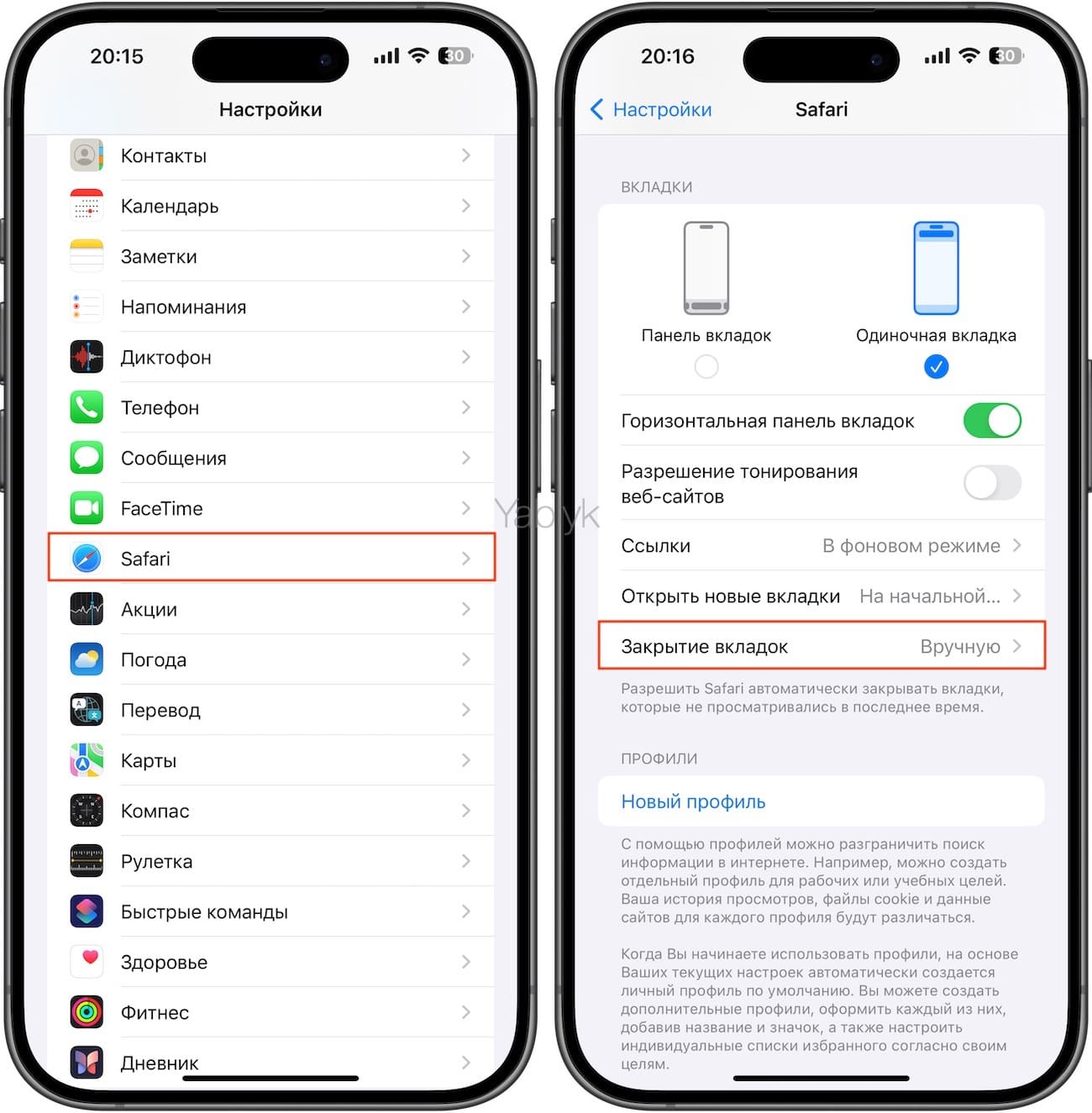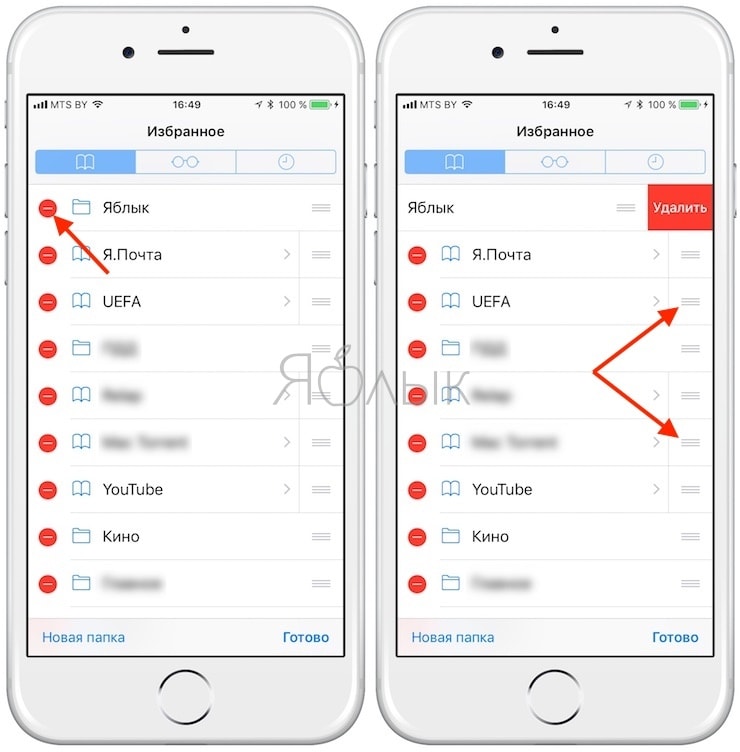Удаление закладок в Safari на iPad: подробное руководство
Удаление закладок в браузере Safari на iPad может понадобиться для организации и удобства использования браузера. Следуйте нашим советам, чтобы легко и быстро удалить ненужные закладки.
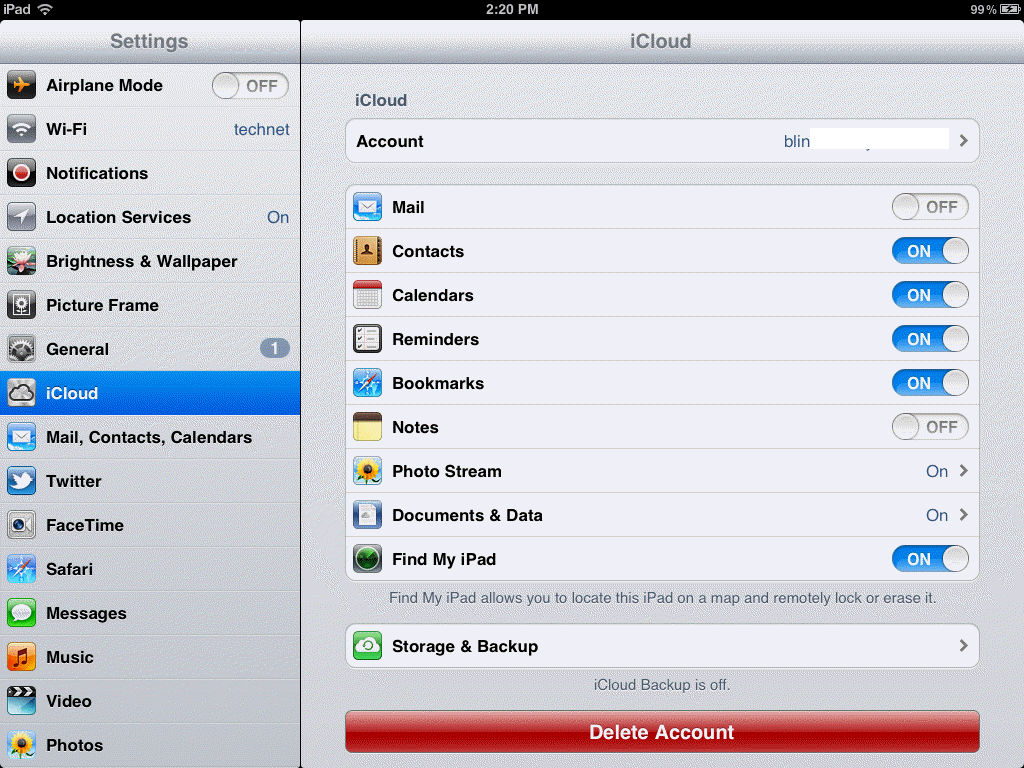
Откройте браузер Safari на вашем iPad.

How To Delete Safari From iPhone
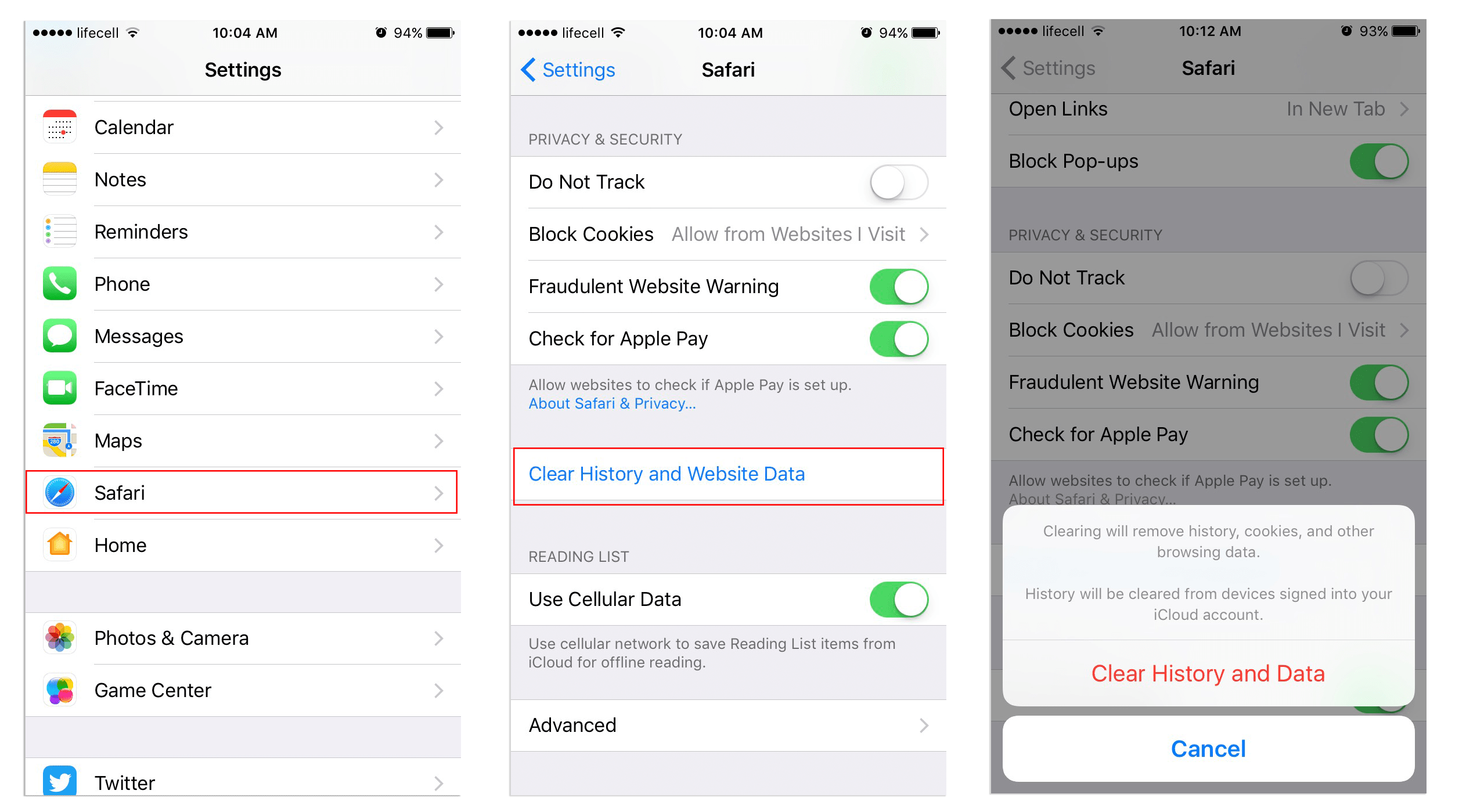
Нажмите на значок закладок, который выглядит как открытая книга.

Как очистить историю просмотренных страниц iPhone Safari
Перейдите в раздел Избранное или Закладки, где хранятся ваши закладки.

How to Delete Stuff from Your Search History on Safari iPad (tutorial)
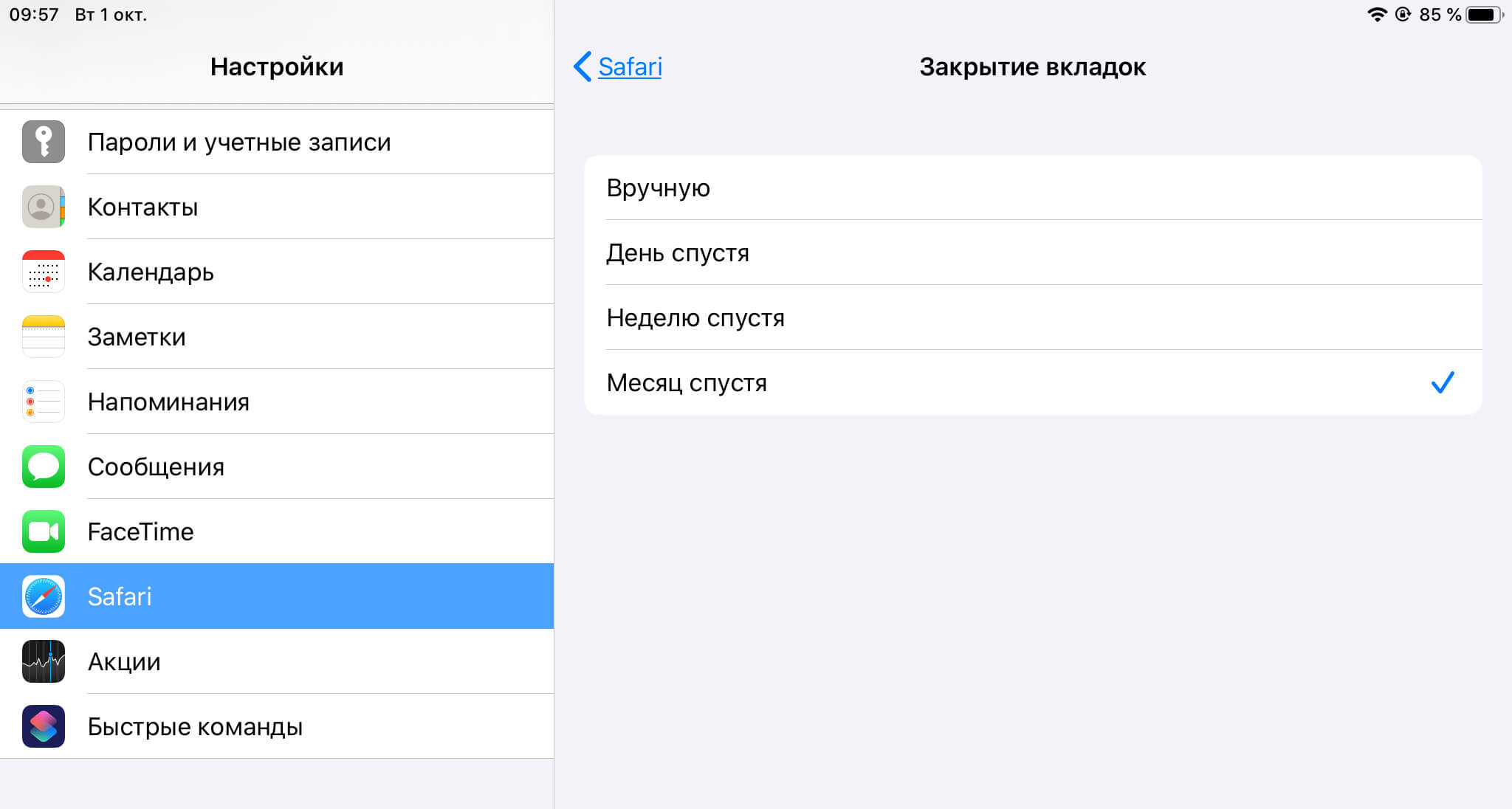

Найдите закладку, которую хотите удалить, и проведите по ней пальцем влево.
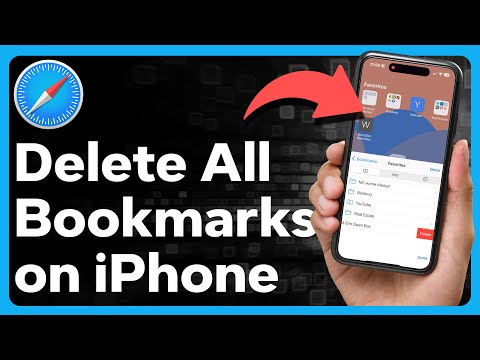
How To Delete All Bookmarks From iPhone
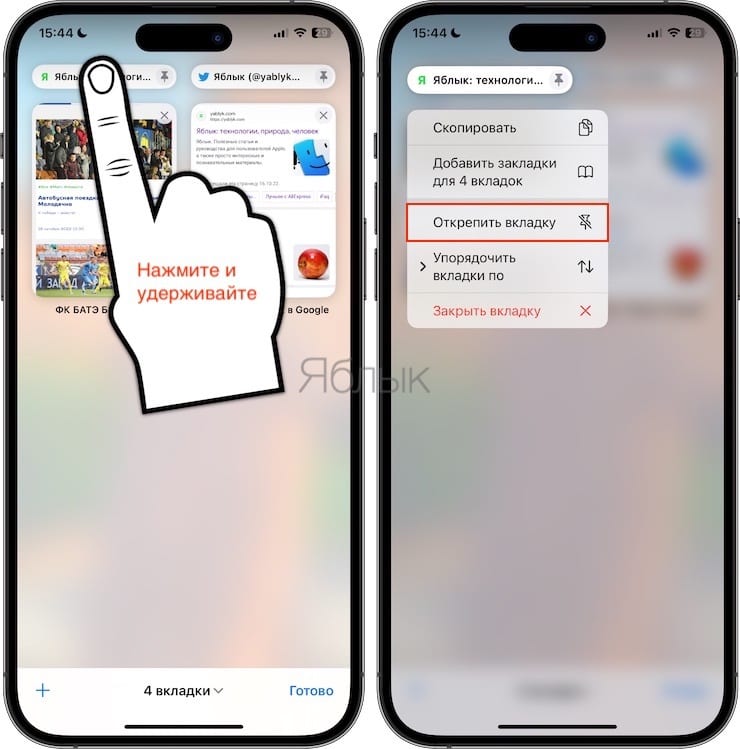
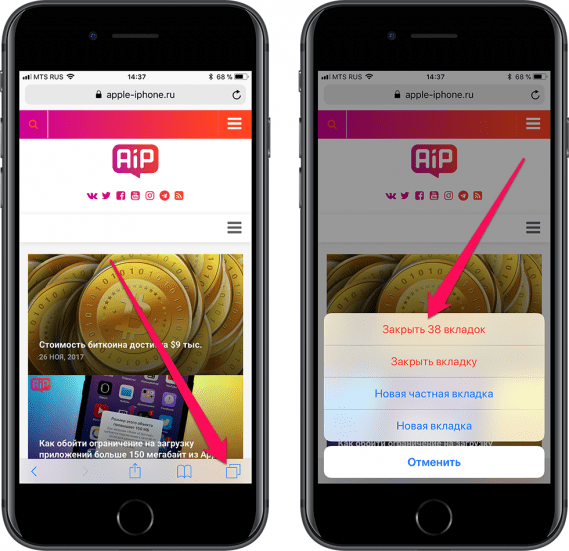
Нажмите на появившуюся кнопку Удалить справа от закладки.
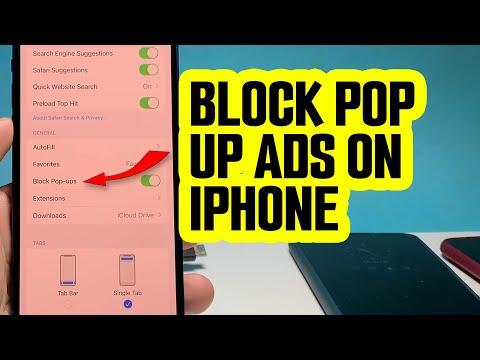
How To Block Ads \u0026 Pop Ups on iPhone Using Safari
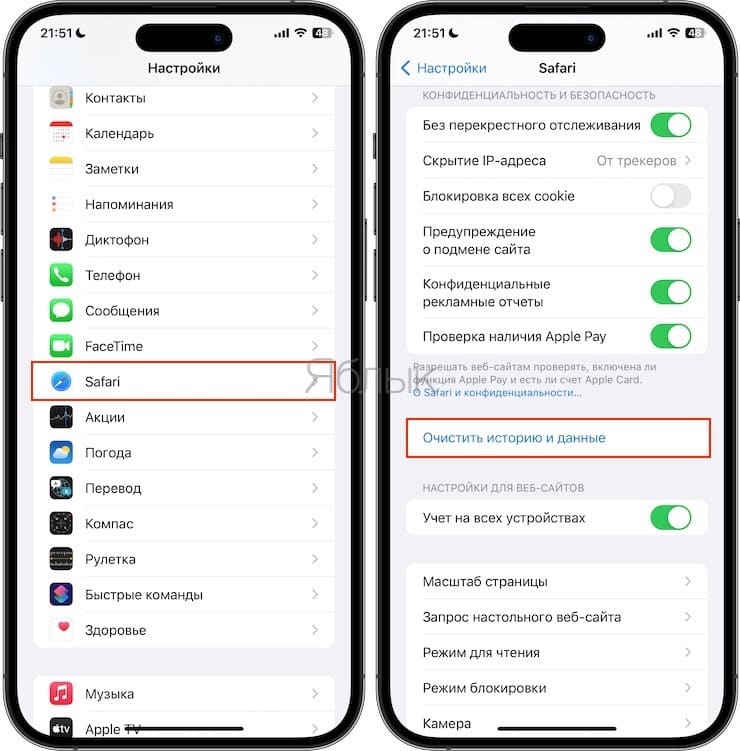
Если вы хотите удалить несколько закладок, повторите предыдущие шаги для каждой из них.

Удалить закладку в интернет-браузере Safari в iPhone
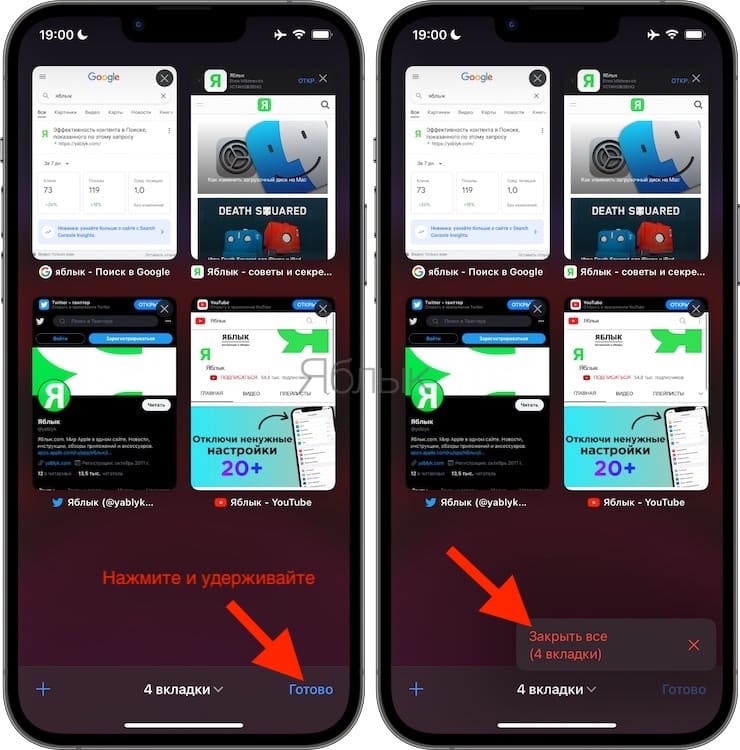
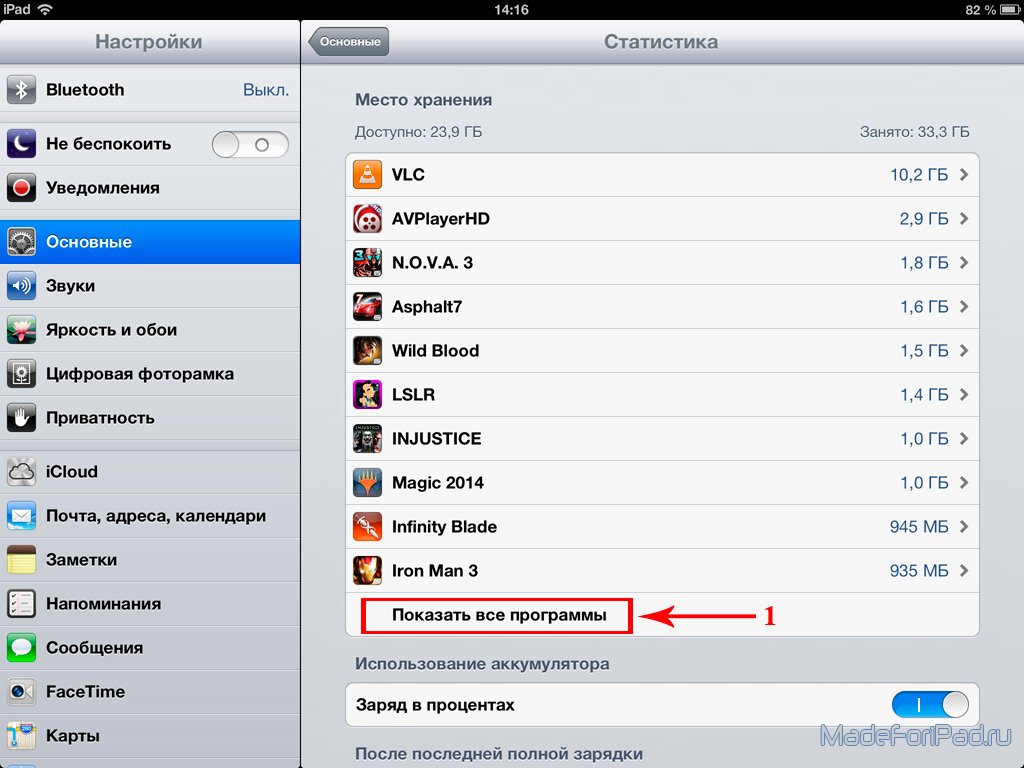
Вы также можете использовать режим редактирования: нажмите Изменить в нижней части экрана.
В режиме редактирования нажмите на красный круг с минусом рядом с закладкой, чтобы удалить ее.
Подтвердите удаление, нажав на кнопку Удалить.
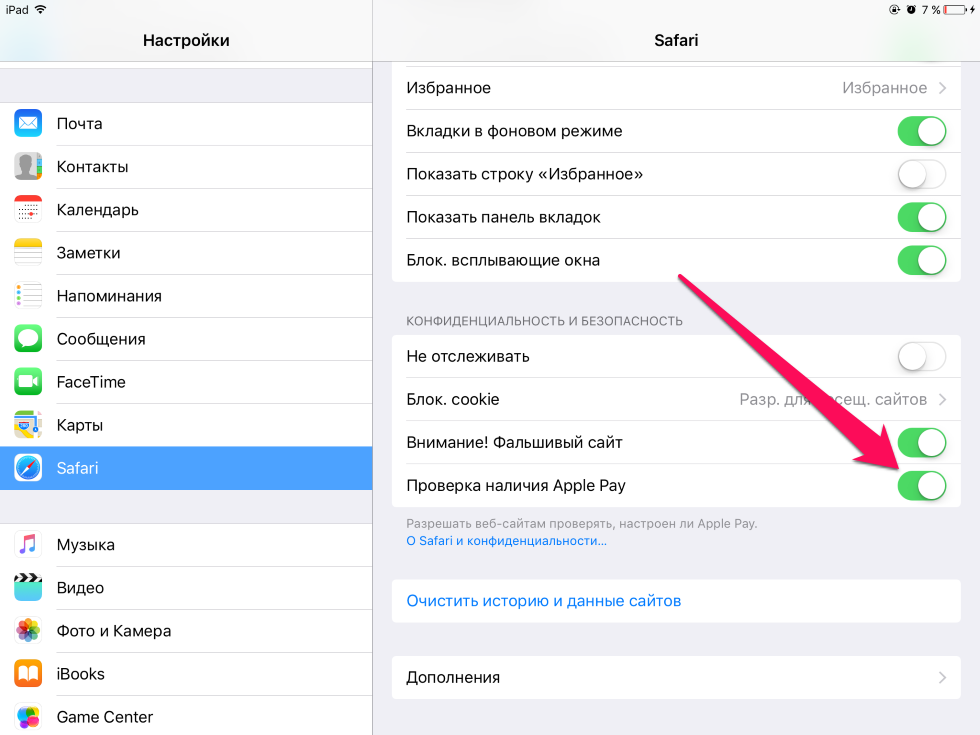
Не забудьте выйти из режима редактирования, нажав Готово.